Macコンピュータが本当に本当に熱くなるのは珍しいことではありません。 激しいワークロードの下では、MacBookProマシンでさえ過熱の問題の影響を受けます。 特定の温度しきい値に達すると、MacはCPUクロック速度を自動的に下げて、ハードウェアの損傷を防ぎ、プロセッサを冷却します。 これはと呼ばれます 熱スロットリング.
パフォーマンスの問題は、Macが熱スロットリングしている可能性があることを示す最も一般的な兆候の1つです。 Macは、何よりもまずCPUクロック速度を下げて、発熱を抑えます。 パフォーマンスの問題は、いわば副作用として発生します。 ただし、必ずしも熱スロットリングに関連しているとは限りません。
Macの速度を低下させる可能性のある他の要因があります。 たとえば、パソコンのストレージ容量が不足している、アプリがメモリを使いすぎている、Macが古すぎて対応できなくなっているなどです。
コンテンツ
-
Macがサーマルスロットリングであるかどうかを確認するにはどうすればよいですか?
- Macの温度を監視する
- ターミナルを使用してCPU速度制限を確認する
- Intel PowerGadgetをインストールする
- Macで熱スロットリングを防ぐ方法
- 結論
- 関連記事:
Macがサーマルスロットリングであるかどうかを確認するにはどうすればよいですか?
Macの温度を監視する
ケースに触れます。 これは、MacBookが熱くなっているかどうかを確認する最も簡単な方法の1つです。 しばらくするとケースが温まるのは正常なことです。 ただし、Macが異常に熱くなる場合は、マシンが熱を放散するのに問題があることを示している可能性があります。 さらに、Macの温度を監視するための専用プログラムをインストールすることもできます。
ターミナルを使用してCPU速度制限を確認する
デバイスがすでにCPUクロック速度を制限しているかどうかを確認することもできます。 ターミナルを起動し、 pmset -g thermlog 指図。 の場合 CPU_Speed_Limit インジケータが100未満の場合、これはMacがCPUを自動的に抑制したことを意味します。
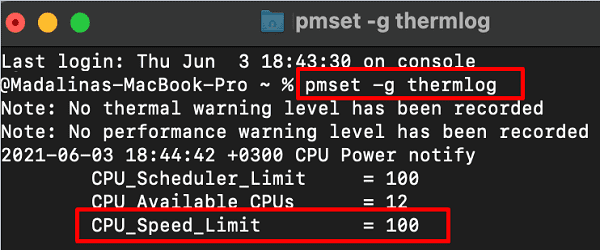
Intel PowerGadgetをインストールする
Intelには、と呼ばれる非常に便利なツールがあります。 Intelパワーガジェット Macがサーマルスロットリングを行っているかどうかを確認するために使用できます。 言うまでもなく、このツールはIntelプロセッサを搭載したMacコンピュータでのみ使用できます。 あなたはできる
パワーガジェットをダウンロードする インテルの公式ウェブサイトから。ところで、 Homebrewをインストールしている場合、あなたは実行することができます brew install –cask intel-power-gadget Intel PowerGadgetをインストールするコマンド。 アプリケーションディレクトリに移動してアプリを起動し、赤を見つけます REQインジケーター これは、Macが意図的にCPU速度を下げたときを正確に示しています。
ちなみに、REQインジケーターとCPU_Speed_Limitインジケーターを確認すると、両方が同時に値を減らしていることがわかります。
Macで熱スロットリングを防ぐ方法
- クーラーを使用する. マシンがリソースを大量に消費するタスクを実行するのに苦労することがよくあることがわかっている場合は、クーラーを購入してMacの生活を楽にしてください。
- 要求の厳しいアプリを閉じる. リソースを大量に消費するアプリを実行している場合は、完了したらすぐに閉じてください。 バックグラウンドで実行させないでください。
- 周囲温度を下げる. 外が本当に暑い場合は、エアコンをオンにしてワークスペースを冷やしてください。
- 空気の流れを妨げないでください. Macのファンが熱気を押し出すのを妨げるものが何もないことを確認してください。
結論
Macが熱くなりすぎると、サーマルスロットリング機能が自動的に起動してCPUクロック速度が低下します。 これはハードウェアを保護するために行われますが、さまざまなパフォーマンスの問題が発生する可能性もあります。 MacBookがサーマルスロットリングであるかどうかを確認する最も簡単な方法は、 pmset -g thermlog ターミナルのコマンド。 熱スロットリングの繰り返しの原因を特定しましたか? 以下のコメントでお知らせください。